by Kayla Morrison – 2021-02-16 09:54:52 – Todistetut ratkaisut
Vakiintuneesti iOS 11:n tai sitä uudemmat laitteet tallentavat kuvat korkean tehokkuuden formaateissa, kuten HEIC. Sen lisäksi, että tämä kuvaformaatti tarjoaa eloisia kuvia, se vie myös minimaalisesti tallennustilaa verrattuna muihin tavallisiin kuvaformaatteihin. Saatat kuitenkin kohdata yhteensopivuusongelmia HEIC-kuvien kanssa, jos käytät aiempia iOS-laitteita, Androidia, Windowsia tai jopa Macia. Tänään haluan siis opettaa sinulle, miten voit muuntaa iPhone-kuvat JPEG-muotoon, joka on universaali kuvaformaatti. Sukelletaanpa mukaan!
- Part 1. Kuvien tallentaminen JPEG-muotoon iPhonessa
- Part 2. Paras videomuunnin iPhone-kuvien muuntamiseen JPEG-muotoon Macissa
- Part 3. Top 5 Free iPhone Pictures to JPEG Converters
Osa 1. Kuvien tallentaminen JPEG-muotoon iPhonessa
Tässä osassa näytän, miten voit muuntaa kuvat JPEG-muotoon iPhonessa ilman, että sinun tarvitsee välttämättä asentaa kolmannen osapuolen sovellusta.
Menetelmä 1. Poista HEIC-ominaisuus käytöstä
Jos et halua iPhonen tallentavan kuvia HEIC-muodossa, ensimmäinen ratkaisu on muuntaa HEIC-muoto JPEG-muotoon kytkemällä HEIC-ominaisuus pois käytöstä.
Vaihe 1: Siirry iOS-laitteessasi kohtaan Asetukset> Kamera.
Vaihe 2: Valitse Muodot-vaihtoehto.
Vaihe 3: Valitse lopuksi Yhteensopivin-vaihtoehto kohdassa KAMERAN KUVAUS. Nyt voit ottaa valokuvia JPEG-muodossa.
Menetelmä 2: Lähetä HEIC-kuvat sähköpostitse
Toinen vaihtoehto on lähettää HEIC-kuvat sähköpostitse itsellesi. Näin ne muutetaan automaattisesti JPEG-muotoon.
Vaihe 1: Käynnistä iPhonessa Kuvat-sovellus.
Vaihe 2: Valitse HEIC-kuvasi ja napsauta sitten Jaa> Sähköposti.
Vaihe 3: Kirjoita sähköpostisovelluksessa sähköpostiosoitteesi ja lähetä kuvat.
Huomautus: Jotta voit muuntaa useita HEIC-kuvia JPEG-muotoon tämän menetelmän avulla, sinun on ensin pakattava kuvat. Lisäksi useimmat sähköpostipalvelut antavat sinulle enintään 20 -25 Mt ylärajaksi sähköpostia kohden.
Menetelmä 3: Siirrä HEIC-kuvat Mac/PC:hen
Toinen suoraviivainen vaihtoehto on antaa laitteesi siirtää HEIC-kuvat Maciin tai PC:hen JPEG-muodossa.
Vaihe 1: Napsauta iPhonessasi Asetukset > Kamera > Muodot.
Vaihe 2: Valitse Siirrä Maciin tai PC:hen -osiossa Pidä alkuperäiset -vaihtoehdon sijasta Automaattinen.
Vaihe 3: Liitä nyt iPhone tietokoneeseen ja siirrä HEIC-valokuvasi JPEG-muodossa.
Menetelmä 4: Käytä OneDrivea
Loppujen lopuksi voit ladata tiedostosi OneDriveen, jotta voit helposti ladata ne tietokoneeseen tai mobiililaitteeseesi JPEG-muodossa. Muista vain, että tarvitset internetyhteyden, jotta voit katsella tiedostojasi myöhemmin.
Osa 2. Paras videomuunnin iPhone-kuvien muuntamiseen JPEG-muotoon Macilla
Kuten olemme jo nähneet, joillakin edellä mainituista menetelmistä on vakavia haittoja. Joten varmuuden vuoksi suosittelen Wondershare UniConverteria. Tällä työkalulla muunnat HEIC-kuvat JPG/JPEG-, TIFF-, PNG- ja BMP-muotoon. Voit myös käyttää Wondershare Picture Converteria kuvien pakkaamiseen säätämällä kuvan kokoa, pikseleitä jne. Ja tietysti tämä sovellus voi koodata video/audioformaatteja, kuten MP3, MP4, FLV, 3GP, MPEG ja paljon muuta.

Wondershare UniConverter – All-in-one-työkalu
- Muunna HEIC-kuvat JPG:ksi ja muiksi tavallisiksi kuvaformaateiksi.
- Konvertoi elokuvatiedostot optimoiduksi esiasetukseksi lähes kaikille laitteille.
- Lataa videoita suosituilta sivustoilta, kuten YouTubesta, Dailymotionista, Vevosta jne.
- 30X nopeampi muunnosnopeus kuin tavanomaiset muuntimet.
- Muokkaa, paranna & personoi videotiedostosi.
- Lataa/tallenna videoita YouTubesta ja muista 10 000 videonjakosivustosta.
- Monipuolinen työkalupakki yhdistää videon metatiedostot, GIF-tekijän, videon kompressorin ja ruudun nauhurin.
- Tuetut käyttöjärjestelmät:
Nyt selvitetään, miten muuntaa iPhone-kuvat JPEG-muotoon Wondershare Image Converterin avulla. Sitä ennen sinun on kuitenkin ensin ladattava kuvat iPhonesta Maciin Image Capture -toiminnolla. Näin se tehdään:
Vaihe 1: Kytke iPhone Maciin ja avaa sen lukitus tai luota laitteeseen.
Vaihe 2: Käynnistä Image Capture -sovellus Macissa ja valitse sitten iPhonesi Laitteet tai Jaetut -vaihtoehdossa.
Vaihe 3: Napauta Import To -ponnahdusikkunaa ja valitse kuvien määränpää tai sovellus, jonka pitäisi avata kuvat.
Vaihe 4: Valitse kuvat, jotka haluat tuoda, ja napsauta sitten Import-painiketta. Jos haluat tuoda kaikki kuvasi, napsauta Tuo kaikki -painiketta.
Kun olet tuonut kuvasi Maciin, voit nyt seurata seuraavia vaiheita niiden muuntamiseksi JPEG-muotoon:
Vaihe 1 Tuo kuvat Macista.
Lataa, asenna ja suorita Wondershare Image Converter ja napsauta sitten Työkalut-välilehteä. Valitse nyt Image Converter -vaihtoehto.
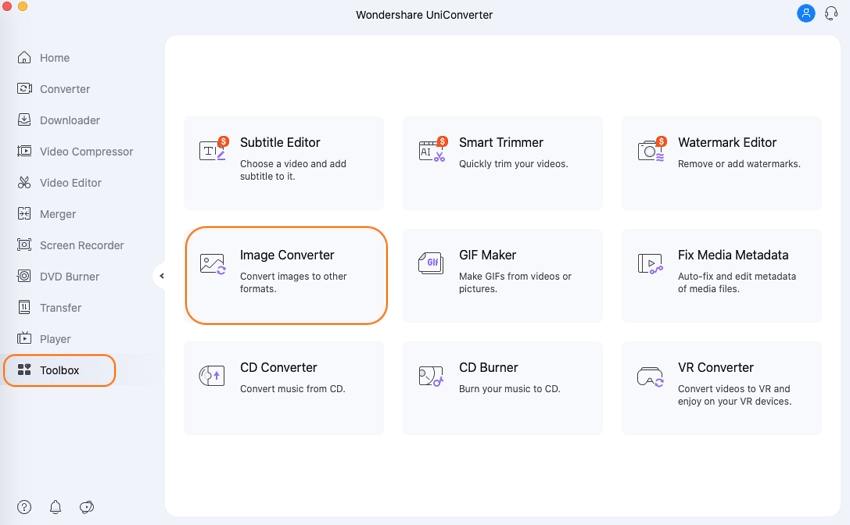
Vaihe 2 Muokkaa kuvia (valinnainen).
Klikkaa sitten +Add Images -kuvaketta aloittaaksesi kuvien tuonnin. Voit halutessasi muokata kuvia poistamalla vesileimoja, rajaamalla, käyttämällä tehosteita ja muuttamalla kuvakokoa. Voit tehdä sen asettamalla hiiren kursorin tuodun kuvan pikkukuvan päälle ja napsauttamalla muokkauskuvakkeita.
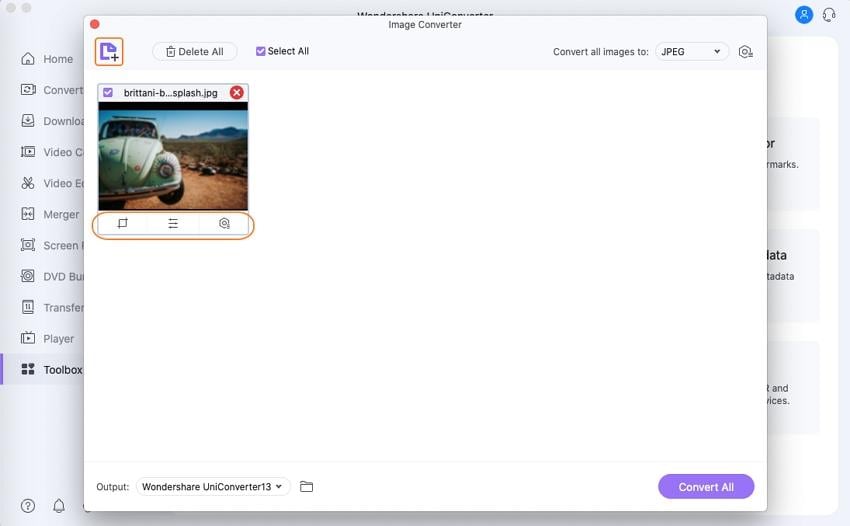
Vaihe 3 Valitse kohdeformaatiksi JPEG.
Avaa nyt Convert all images to (Muunna kaikki kuvat muotoon) -osion pudotusvalikko ja valitse JPEG-vaihtoehto.
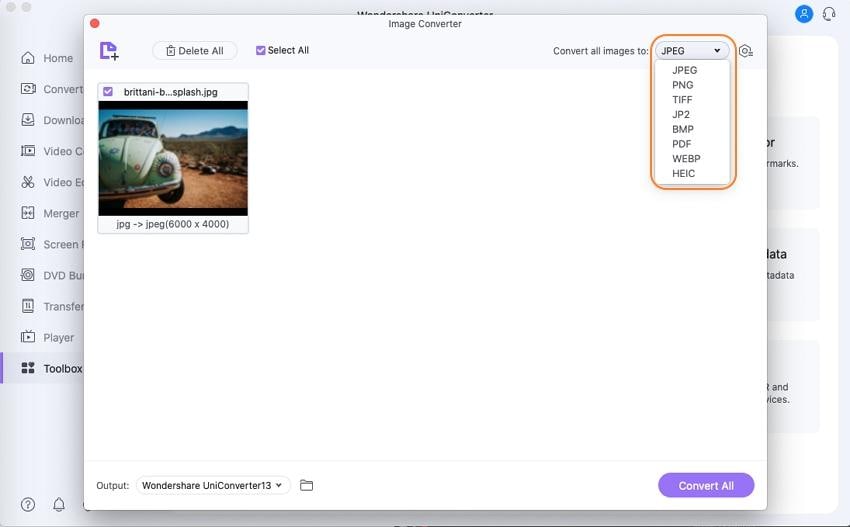
Vaihe 4 Muunna HEIC JPEG-muotoon.
Seuraavaksi määritä kuvien kansiokohde Output (Tulos) -osiossa. Ja lopuksi napsauta violetti Muunna kaikki -painiketta aloittaaksesi iPhone-kuvien muuntamisen JPEG:ksi 100 % alkuperäisellä laadulla.
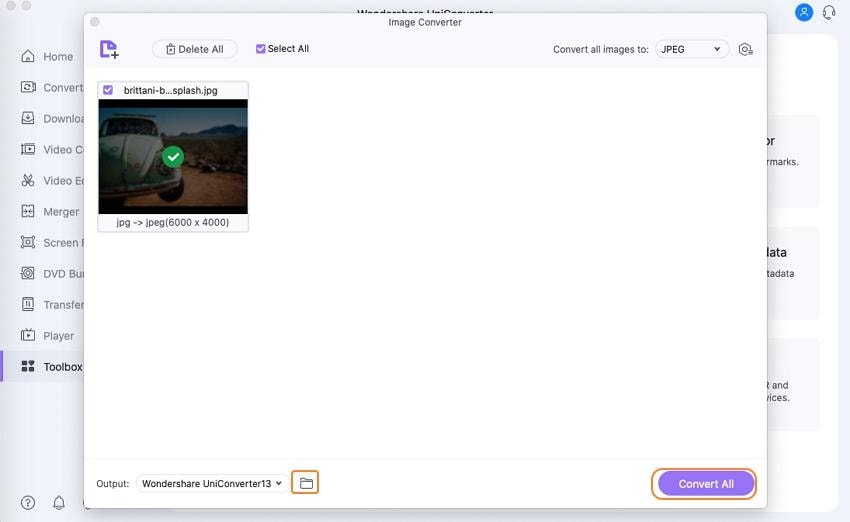
Osa 3. Top 5 ilmaista iPhone-kuvien JPEG-muunninta
Joskus on aina hyvä olla useita vaihtoehtoja. Tässä tapauksessa esittelen sinulle joitakin verkkosivustoja, jotka voivat muuntaa HEIC:n JPEG:ksi ilman laadun menetystä. Vielä parempaa on, että niiden käyttö on ilmaista, eikä sinun tarvitse asentaa mitään tietokoneellesi.
Heictojpg
Kuten nimikin vihjaa, Heictojpg on ilmainen verkkosivusto, joka muuntaa HEIC-kuvat JPG-muotoon vaivattomasti. Sovellus on helppokäyttöinen vedä ja pudota -toiminnon ansiosta. Se on myös kevyt, eikä siinä myöskään ole ärsyttäviä mainoksia. Toisaalta sovellus ei tue HEIC-kuvien muuntamista muuhun kuin JPG-muotoon. Mutta siitä huolimatta Heictojpg on kelpo kuvamuunnin.
Plussat:
- Helppo käyttää.
- Vapaa käyttää.
- Kevytrakenteinen sovellus.
- Tukee useita muunnoksia.
Miinukset:
- Tukee vain 50 tiedostoa kerrallaan.
- Muuntaa HEIC:n vain JPEG:ksi.
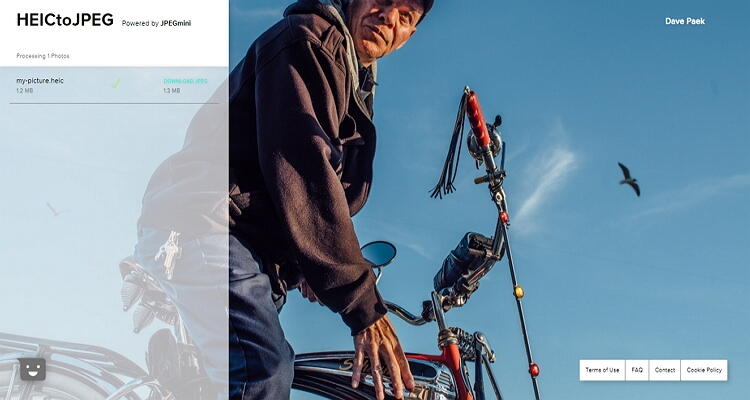
Freetoolonline
Freetoolonline.com on toinen loistava HEIC:stä JPG:ksi muunnin, joka on ilmainen kaikille. Tämä ohjelmisto voi koodata mitä tahansa kuvaformaattia, rajata kuvia, pakata niitä tai jopa optimoida kuvia. Lisäksi voit nopeasti zipata tai purkaa tiedoston tämän työkalun avulla. Äläkä unohda, että voit muuntaa HEICin myös PDF:ksi. Voit kuitenkin ladata enintään vain 20 Mt:n suuruisen tiedoston. Lisäksi sivustolla on joitakin mainoksia.
Plussat:
- Helppo käyttää.
- Mahdollistaa valokuvien muokkauksen.
- Tukee useita muunnoksia.
- Voi zipata ja purkaa kuvia.
Miinukset:
- Limitoitu latauskoko.
- Mainoksia sisältävä käyttöliittymä.

Zamzar
Jos olet konvertoinut tiedostoja jonkin aikaa, tiedät varmasti jotain Zamzarista. Se on siisti nettisivusto, joka muuntaa helposti videoita, kuvia, äänitteitä ja asiakirjoja. Kuvien osalta voit muuntaa HEIC:n JPEG, PNG, PDF, WBMP, TIFF, WEBP, BMP ja PCX. Ja useiden tulostusformaattien lisäksi Zamzar mahdollistaa myös kuvien lähettämisen sähköpostiosoitteeseen, kun muuntoprosessi on valmis. Rehellisesti sanottuna Zamzar on yksi parhaista kuvamuuntimista, joita voit löytää.
Pros:
- Puhdas, suoraviivainen käyttöliittymä.
- Tarjoaa useita tulostusvaihtoehtoja.
- Muuntuu videoiden, äänitiedostojen ja asiakirjojen välillä.
- Tukee moninkertaista muuntamista.
Miinukset:
- Ei kuvankäsittelytyökalua.
- Limitoitu latauskoko 100MB.
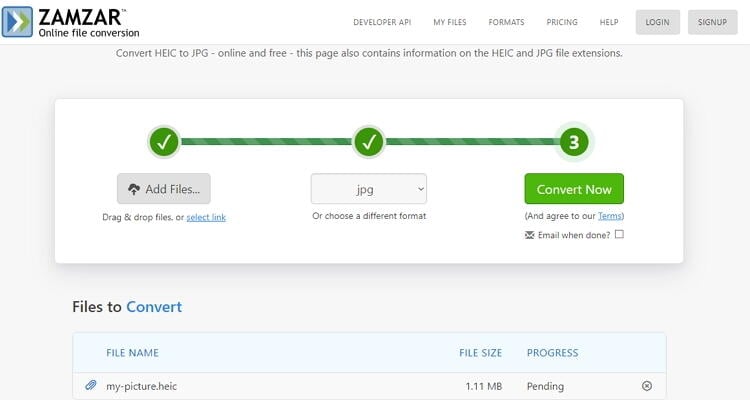
Heic.Online
Tämän kuvakonvertterin avulla voit muuntaa HEIC-valokuvat JPEG:ksi nopeasti ja helposti ilman laadun menetystä. Se on helppokäyttöinen, sillä sinun tarvitsee vain vetää ja pudottaa tiedostot aloittaaksesi muunnosprosessin. Vielä parempi, voit poistaa EXIF-metatiedot sekä muuntaa useita tiedostoja kerralla. Heic.Online tukee kuitenkin vain HEICin muuntamista JPG-, PNG- ja BMP-tiedostoiksi. Lisäksi voit ladata vain HEIC- ja HEIF-muotoja.
Plussat:
- Helppo käyttää.
- Tukee erämuunnosta.
- Ei vaadi rekisteröintiä.
- Tarjoaa rajaus- ja koonmuutosmahdollisuuksia.
Miinukset:
- Lataa vain HEIC- ja HEIF-formaatteja.
- Muuntaa HEIC:n vain kolmeen vaihtoehtoon.
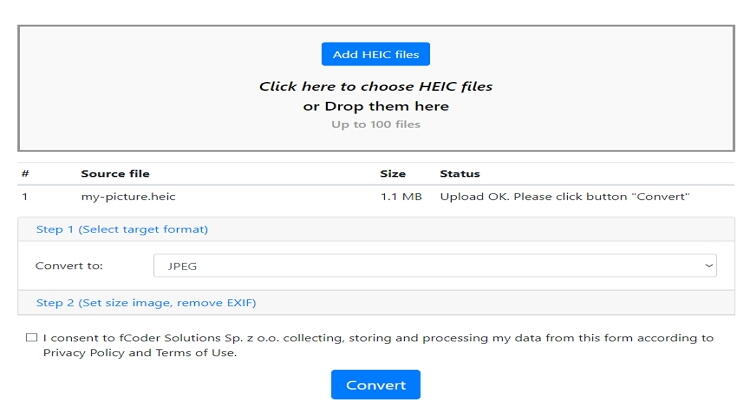
Online-Convert
Viimeiseksi meillä on Online-Convert, joka on toinen suosittu online-kuvamuunnin. Sen lisäksi, että se muuntaa HEIC:n JPG:ksi, se voi myös koodata valokuvia PNG:ksi, TIFF:ksi, WBMP:ksi ja muiksi. Voit myös muokata videoita pakkaamalla, asettamalla laadun/värin, muuttamalla kokoa, rajaamalla ja niin edelleen. Ja tietysti Online-Convert voi muuntaa videoiden, äänitiedostojen ja asiakirjatiedostojen välillä.
Pros:
- Tukee useita muunnoksia.
- Muuntuu ääni-, kuva-, video- ja asiakirjatiedostojen välillä.
- Sisäänrakennettu kuvankäsittelyohjelma.
- Helppo käyttää.
Miinukset:
- Mainoksia sisältävä käyttöliittymä.
- Rajoitettu latauskoko.
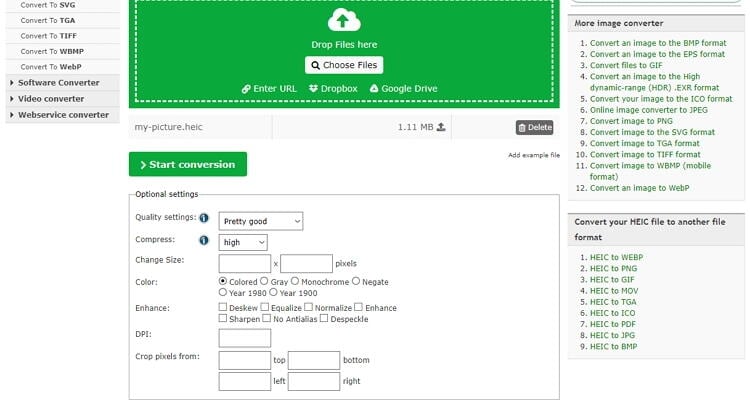
Johtopäätöksenä voidaan todeta, että on olemassa useita tapoja muuntaa kuvia JPEG-muotoon helposti. Voit käyttää näitä online-sivustoja kuvien muuntamiseen vaivattomasti iPhonellasi. Mutta jos haluat sovelluksen, jolla on paremmat tulokset ja jossa ei ole tiedostokokorajoituksia, käytä Wondershare UniConverteria.